Comment réorganiser, configurer et supprimer des applications et des jeux sur la nouvelle Apple TV

La nouvelle Apple TV est sortie et avec elle le nouveau téléviseur tvOS. Bien que ce ne soit pas fondamentalement différent de l'Apple TV précédente, il est suffisamment différent pour que nous voulions vous montrer comment réorganiser, configurer et supprimer des applications et des jeux.
RELATED: Comment réorganiser, ajouter et Supprimer des chaînes sur Apple TV
Lorsque vous démarrez Apple TV pour la première fois, vous remarquerez qu'elle ressemble à l'ancienne version d'Apple TV, et c'est une bonne chose. Évidemment, Apple ne veut pas que les choses soient trop différentes, sinon les utilisateurs pourraient être frustrés par tous les changements.
Cela dit, il y a plusieurs nouvelles variations que vous voulez connaître avec le nouvel appareil.
Déplacer des tuiles et configurer Apple et Jeux
Déplacer des tuiles sur l'écran d'accueil fonctionne toujours de la même manière, il vous suffit de sélectionner l'objet que vous voulez déplacer, appuyez sur le bouton de sélection et maintenez-le enfoncé ( en gros la moitié supérieure) de votre télécommande jusqu'à ce que les tuiles commencent à trembler (comme sur iOS), puis déplacez-la vers son nouvel emplacement.
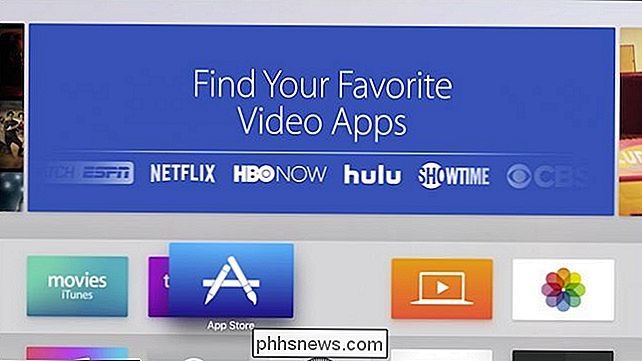
Déplacer les tuiles sur l'écran d'accueil est le même qu'avant
Quand vient à la configuration des applications et des jeux, vous pouvez le faire de deux façons. La plupart auront une option "Paramètres" dans le coin supérieur droit de la barre de menu en haut. Vous trouverez ici des options telles que l'aide et le support, des informations légales, ainsi que la possibilité de se connecter / déconnecter.
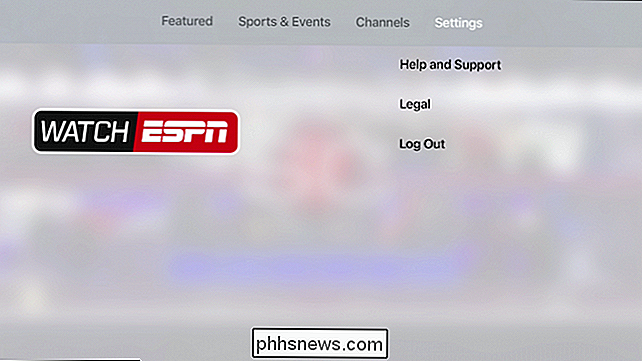
La plupart des applications auront l'option Paramètres dans la barre de menu en haut.
La deuxième option de configuration des paramètres de l'application consiste à utiliser la vignette «Paramètres» sur l'écran d'accueil de l'Apple TV.
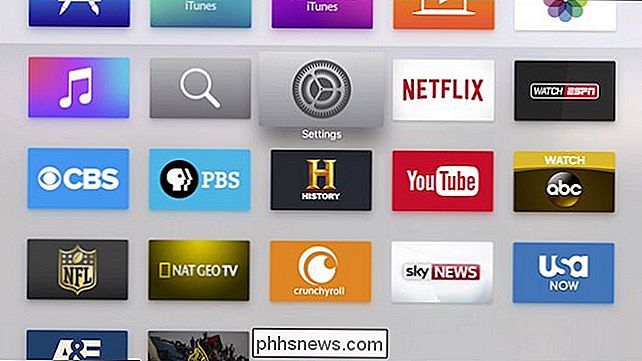
Une fois que vous êtes dans les paramètres, choisissez «Applications» dans la liste. Sur l'écran des applications, vous verrez une option tout en haut qui permettra à votre Apple TV de mettre automatiquement à jour les applications.
Vous trouverez ci-dessous les paramètres de chaque application, en l'occurrence Musique, iTunes Movies et TV Shows, Ordinateurs, et Netflix.
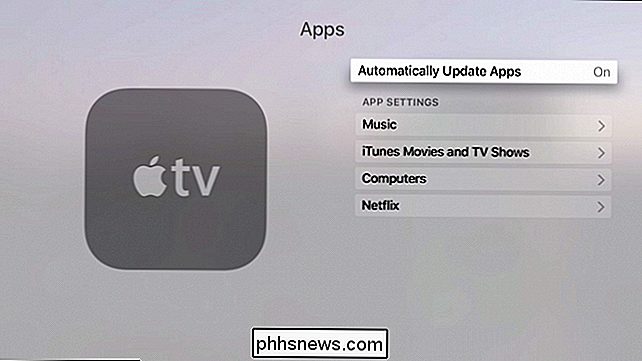
Certaines applications, telles que les applications Apple TV cuites au four, ont leurs paramètres dans les paramètres des applications.
Voici ce que vous trouverez dans les paramètres Musique.
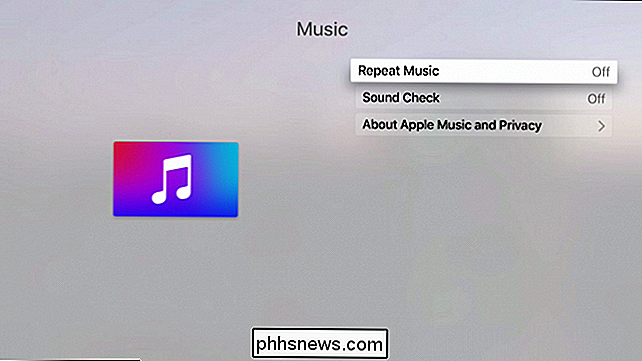
Outre ce qui est contenu avec les paramètres iTunes Movies et TV Shows.
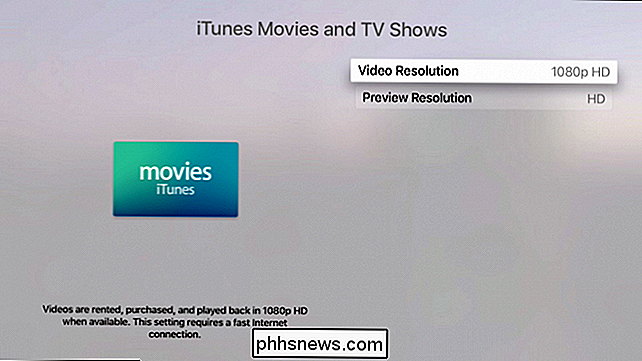
Les paramètres Netflix n'ont rien de substantiel. Par conséquent, si vous souhaitez vous connecter ou vous déconnecter, vous devrez utiliser les options de configuration décrites précédemment.
Sur les jeux, comme ici avec Crossy Road, vous devrez appuyer sur le bouton Menu de votre télécommande pour accéder aux options
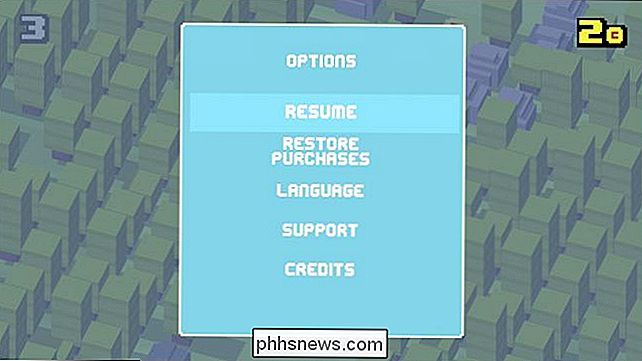
Vous pouvez accéder aux paramètres des jeux tels que Crossy Road en appuyant sur le bouton Menu.
Déplaçons-nous à partir de maintenant sur la façon de supprimer des applications et des jeux de votre Apple TV.
Suppression des applications et des jeux de votre Apple TV
Si vous Pour supprimer des applications et des jeux de votre Apple TV, vous devez sélectionner l'option "Général" dans les Paramètres, qui est la première en haut.
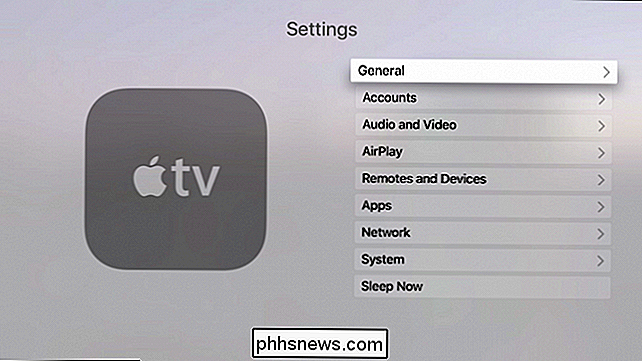
Dans la catégorie Général, choisissez "Gérer le stockage".

Sous les paramètres de stockage, vous verrez toutes vos applications et jeux dans une liste. Chacun vous dira combien de stockage ils prennent. À côté de chacun, il y aura une icône de la corbeille, cliquez sur l'icône, confirmez que vous voulez supprimer l'application ou le jeu, et il sera supprimé de votre appareil.
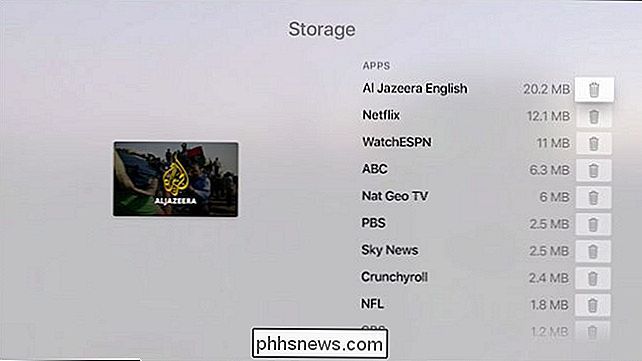
Si vous trouvez que vous manquez d'espace de stockage ou Vous ne pouvez plus supprimer les applications que vous ne souhaitez plus sur votre Apple TV. Vous pouvez également les supprimer des paramètres de stockage.
Par ailleurs, vous n'avez pas grand-chose à savoir sur la configuration des applications et des jeux sur Apple TV. Pour l'essentiel, c'est un processus très indolore (comme il se doit), donc vous n'aurez probablement jamais à faire autre chose que de déplacer des objets et de supprimer occasionnellement des applications ou des jeux que vous n'utilisez pas.
Nous espérons que vous l'avez trouvé article utile. Si vous avez des questions ou des commentaires que vous aimeriez contribuer, veuillez les laisser dans notre forum de discussion. Nous apprécions vos commentaires.

Avez-vous vraiment besoin de réinstaller régulièrement Windows?
Pour beaucoup de gens, Windows semble ralentir avec le temps. Beaucoup de gens corrigent cela en réinstallant régulièrement Windows. Mais avez-vous vraiment besoin de réinstaller régulièrement Windows? Et, si oui, à quelle fréquence avez-vous besoin de le réinstaller? Réinstaller Windows n'est pas pratique.

Comment ajuster la hauteur du clavier Google sur Android
Google Keyboard continue d'accéder à des fonctionnalités de personnalisation plus avancées, la version la plus récente offrant la possibilité de modifier la hauteur du clavier (entre autres). Si vous avez déjà pensé "homme, je pourrais taper beaucoup plus vite si ce clavier n'était qu'un peu plus grand" ou "J'aimerais voir un peu plus de l'écran, ce clavier est juste trop grand!



